window11无法连接网络怎么办 win11连接不到网络如何解决
更新时间:2024-07-01 15:58:31作者:qiaoyun
有不少用户在升级到windows11系统之后,发现遇到了这样一个问题,就是要上网的时候无法连接网络,很多人不知道该怎么办,经过分析可能是网络设置有错误或者驱动有问题一等引起,有遇到一样情况的用户们,可以跟随着笔者的步伐一起来学习一下win11连接不到网络的解决方法吧。
方法如下:
方法一、
1、单击网络
在任务栏右击网络,单击网络和Internet设置。
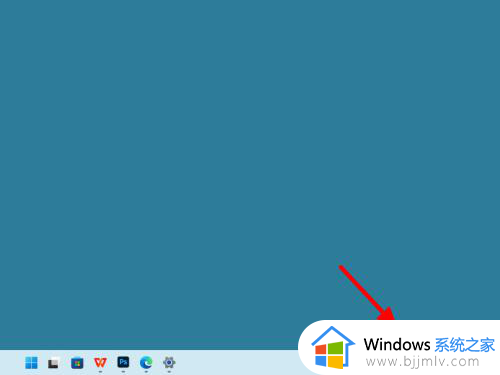
2、单击高级网络设置
进入网络和Internet,单击高级网络设置。
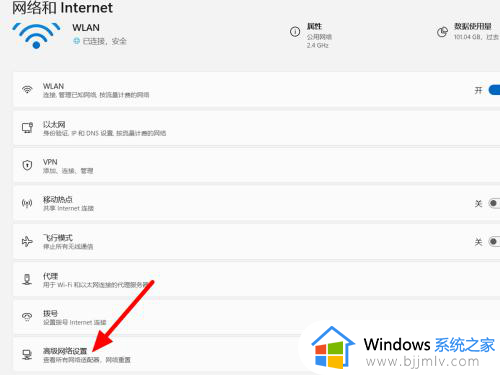
3、打开网络重置
进入高级网络设置,打开网络重置。
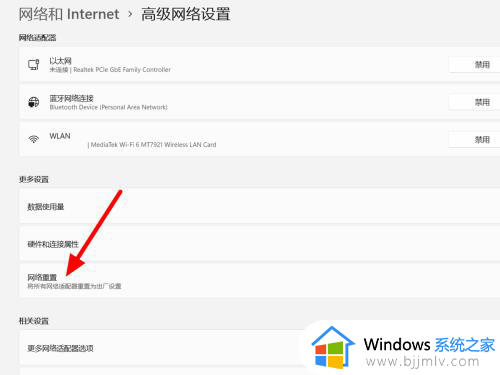
4、单击立即重置
单击立即重置,这样就解决成功。
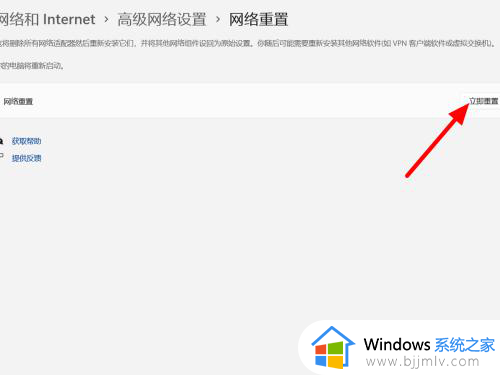
方法二、
1、单击属性
在电脑桌面鼠标右击此电脑,单击属性。
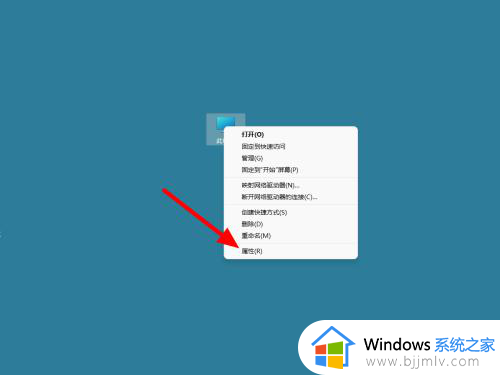
2、单击设备管理器
进入系统信息,单击设备管理器。
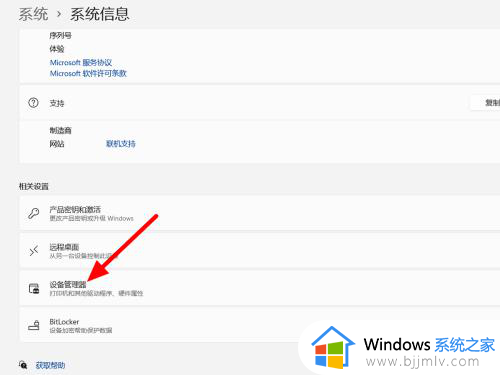
3、单击更新
鼠标右击网卡驱动,单击更新驱动程序软件即可。
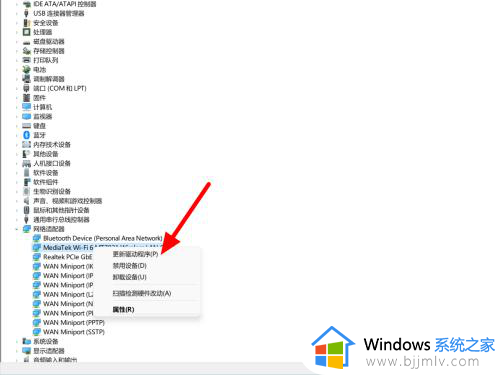
上述给大家讲述的就是window11无法连接网络的详细解决方法,有碰到一样情况的用户们可以参考上述方法来进行解决,相信可以帮助到大家。
window11无法连接网络怎么办 win11连接不到网络如何解决相关教程
- win11连接不了网络怎么办 win11网络无法连接如何解决
- 电脑无法连接网络怎么解决win11 win11网络连接不可用怎么办
- windows11网络连接不上怎么回事 win11无法连接网络如何解决
- win11电脑无法连接wifi网络怎么办 win11连不上wifi网络解决方法
- win11电脑无法连接网络怎么解决 windows11连接网络失败如何处理
- win11不能连接wifi网络怎么办 win11突然无法连接wifi网络处理方法
- 更新windows11连不上网怎么办 更新windows11无法连接到网络如何解决
- win11安装无网络连接怎么办 安装完win11无法连接网络处理方法
- win11没有网络连接怎么办 win11没有网络连接图标解决方法
- win11联网激活没有网络怎么办 win11激活无法连接网络解决方法
- win11恢复出厂设置的教程 怎么把电脑恢复出厂设置win11
- win11控制面板打开方法 win11控制面板在哪里打开
- win11开机无法登录到你的账户怎么办 win11开机无法登录账号修复方案
- win11开机怎么跳过联网设置 如何跳过win11开机联网步骤
- 怎么把win11右键改成win10 win11右键菜单改回win10的步骤
- 怎么把win11任务栏变透明 win11系统底部任务栏透明设置方法
win11系统教程推荐
- 1 怎么把win11任务栏变透明 win11系统底部任务栏透明设置方法
- 2 win11开机时间不准怎么办 win11开机时间总是不对如何解决
- 3 windows 11如何关机 win11关机教程
- 4 win11更换字体样式设置方法 win11怎么更改字体样式
- 5 win11服务器管理器怎么打开 win11如何打开服务器管理器
- 6 0x00000040共享打印机win11怎么办 win11共享打印机错误0x00000040如何处理
- 7 win11桌面假死鼠标能动怎么办 win11桌面假死无响应鼠标能动怎么解决
- 8 win11录屏按钮是灰色的怎么办 win11录屏功能开始录制灰色解决方法
- 9 华硕电脑怎么分盘win11 win11华硕电脑分盘教程
- 10 win11开机任务栏卡死怎么办 win11开机任务栏卡住处理方法
win11系统推荐
- 1 番茄花园ghost win11 64位标准专业版下载v2024.07
- 2 深度技术ghost win11 64位中文免激活版下载v2024.06
- 3 深度技术ghost win11 64位稳定专业版下载v2024.06
- 4 番茄花园ghost win11 64位正式免激活版下载v2024.05
- 5 技术员联盟ghost win11 64位中文正式版下载v2024.05
- 6 系统之家ghost win11 64位最新家庭版下载v2024.04
- 7 ghost windows11 64位专业版原版下载v2024.04
- 8 惠普笔记本电脑ghost win11 64位专业永久激活版下载v2024.04
- 9 技术员联盟ghost win11 64位官方纯净版下载v2024.03
- 10 萝卜家园ghost win11 64位官方正式版下载v2024.03